जैसे पतंग उड़ाने के लिए आपको हवा की जरूरत होती है, वैसे ही सोशल नेटवर्क को उड़ाने के लिए आपको उपयोगकर्ताओं की आवश्यकता होती है। सामाजिक समाचार ऐप पतंग को उतारने के लिए, इसे उपयोगकर्ताओं की आवश्यकता है क्योंकि यह समाचार वितरित करने के लिए मनुष्यों पर निर्भर करता है, न कि कंप्यूटरों पर।
डेवलपर ट्रॉन वर्नर हेंसन ने पिछले सप्ताह काइट के लॉन्च में बेडफोर्ड और बोवेरी को बताया, "दो तरह के क्यूरेशन हैं जो काम करते हैं: सामाजिक एक है और दूसरा जर्नलिज्म है।" "यही कारण है कि पतंग उन दो तरीकों से गले लगा रही है। मैंने एल्गोरिथम क्यूरेशन का काम कभी नहीं देखा है।" हैनसेन ने पतंग को "समाचार के लिए इंस्टाग्राम" भी बताया।
जब तक इसका उपयोगकर्ता आधार पूरी तरह से बनने के बाद इसके साझाकरण और निम्नलिखित कार्यों को करने के लिए महत्वपूर्ण द्रव्यमान तक नहीं पहुंचता, तब तक काइट को पत्रकारिता की अवधि पर भरोसा करना चाहिए। हालांकि, वर्तमान और नवजात अवस्था में, ऐप अभी भी एक उपयोगी और अच्छी तरह से डिज़ाइन किया गया समाचार एग्रीगेटर है। पतंग एक स्वतंत्र और सार्वभौमिक आईओएस ऐप है।
पतंग केवल आमंत्रण है लेकिन आप खाता बनाने के लिए निमंत्रण कोड "पतंग" का उपयोग कर सकते हैं। आपके खाते की स्थापना और पृष्ठभूमि का रंग चयनित होने के बाद, ऐप आपको एक दर्जन पतंग उपयोगकर्ताओं का अनुसरण करना शुरू कर देता है। मुख्य फीड इंस्टाग्राम के फीड की तरह दिखता है, जिसमें विभिन्न समाचार लेख साझा किए जाते हैं जिन्हें आप स्क्रॉल कर सकते हैं। फ़ीड में प्रत्येक आइटम के लिए, आप पतंग उपयोगकर्ता को देख सकते हैं जिसने इसे अपनी टिप्पणी, शीर्षक और लेख का विवरण, एक छवि और बटनों के साथ पढ़ने की सूची, शेयर, टिप्पणी और पसंद करने के लिए जोड़ा। आप अपने पतंग अनुयायियों को उनके फ़ीड के माध्यम से सार्वजनिक रूप से, अन्य पतंग उपयोगकर्ताओं के लिए निजी रूप से साझा कर सकते हैं, जो आपके पहले से ही, साथ ही फेसबुक, ट्विटर और लिंक्डइन पर भी नहीं हो सकते हैं।
पतंग के समाचार फ़ीड में एक लेख पर टैप करने से लेख खुल जाता है, लेकिन आप को सफारी से बाहर निकालने के बजाय आपको पतंग ऐप के भीतर रखता है। एक लेख से, फिर आप एक समाचार साइट के अन्य क्षेत्रों में नेविगेट कर सकते हैं। और आप केवल समाचार साइटों पर ही विज्ञापन देखेंगे; पतंग की फ़ीड में कोई भी विज्ञापन दिखाई नहीं देता है।

अन्य समाचार स्रोतों के संग्रह का उपयोग करने के लिए पतंग फ़ीड पर छोड़ दिया स्वाइप करें। पतंग आपको कुछ दर्जन से शुरू करता है, लेकिन आप समाचार स्रोत बटन के इस संग्रह से जोड़ और घटा सकते हैं। समाचार स्रोत खोजने के लिए शीर्ष पर स्थित खोज बॉक्स का उपयोग करें और फिर सूची में जोड़ने के लिए स्टार बटन दबाएं। समाचार स्रोत पर सूची में एक नए स्थान पर खींचने के लिए लंबे समय तक दबाएं, और यदि आप इसे खोज बॉक्स पर छोड़ते हैं, जो समाचार बटन को खींचते समय पीसने वाले गियर दिखाता है, तो इसे हटा दिया जाएगा।
फ़ीड के निचले भाग में टैब के रूप में समान पाँच क्षेत्रों तक पहुँचने के लिए पतंग फ़ीड पर दाईं ओर स्वाइप करें - फ़ीड, साझा, पठन सूची, प्रत्यक्ष और गतिविधि - साथ अनुसरण करें (अपने अनुयायियों की एक सूची और जिन्हें आप अनुसरण करते हैं, प्लस फेसबुक मित्र और ट्विटर अनुयायी जो शायद पतंग का उपयोग कर रहे हैं), आमंत्रित (स्व व्याख्यात्मक), और प्रोफ़ाइल, जहां आप एक प्रोफ़ाइल तस्वीर जोड़ सकते हैं और पृष्ठभूमि का रंग बदल सकते हैं।
जब आप नेटवर्क कनेक्शन के बिना होते हैं, तो पतंग शीर्ष के साथ एक ब्लैक सबवे मोड बैनर प्रदर्शित करता है। एप्लिकेशन आपके फ़ीड और पढ़ने की सूची पर लेख या लेख के कुछ हिस्सों को डाउनलोड करने के लिए प्रकट होता है। मैंने अपने iPhone पर एयरप्लेन मोड चालू किया और अभी भी कुछ उदाहरणों में पूर्ण लेख पढ़ने में सक्षम था और दूसरों में आंशिक लेख।
मुझे एक ही ऐप से समाचार स्रोतों की एक विस्तृत चयन तक आसान पहुंच पसंद है, और जब पतंग के सामाजिक पहलुओं का विस्तार होता है जैसे कि इसका उपयोगकर्ता आधार बढ़ता है, यह एक और भी बेहतर मोबाइल समाचार एग्रीगेटर बनने का वादा करता है।
(वाया फास्ट कंपनी)


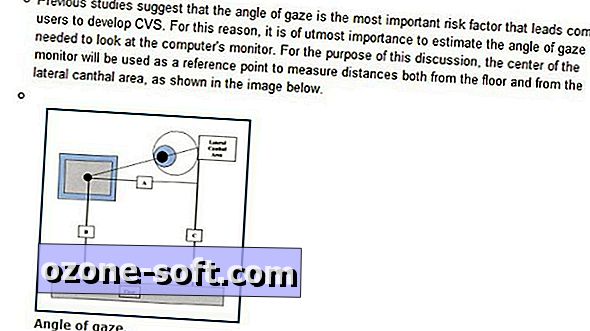










अपनी टिप्पणी छोड़ दो